
Πληκτρολογείτε τακτικά τις ίδιες μεγάλες λέξεις ή ακόμη και φράσεις; Τα σύνθετα emoticons, οι διευθύνσεις ή ακόμη και οι συνηθισμένες ορθογραφικές λέξεις μπορεί να είναι ενοχλητικές για την πληκτρολόγηση, αλλά το macOS έχει μια δυνατότητα που μπορεί να βοηθήσει.
Υπάρχουν όλοι οι τρόποι με τους οποίους μπορείτε προσαρμόστε το πληκτρολόγιο macOS σας , και η δημιουργία μιας καλής λίστας αντικαταστάσεων κειμένου είναι εκεί. Αν υπάρχουν μεγάλες φράσεις που πρέπει να πληκτρολογείτε τακτικά, μπορείτε να ρυθμίσετε συντομεύσεις που μετατρέπονται αμέσως σε πλήρη φράση. Από τη λιγότερο πρακτική πλευρά, μπορείτε επίσης να το ρυθμίσετε για να πληκτρολογείτε γρήγορα emoji, συμπεριλαμβανομένων των περιβόητων ¯ \ _ (ツ) _ / ¯.
Δείτε πώς μπορείτε να βρείτε, να ρυθμίσετε και να χρησιμοποιήσετε τη λειτουργία δοκιμαστικών αντικαταστάσεων στο Mac σας, ώστε να μπορείτε να επιταχύνετε λίγο τη ροή εργασίας σας.
Ρυθμίστε τους δικούς σας κανόνες αντικατάστασης κειμένου
Για να βρείτε τη ενσωματωμένη λειτουργία αντικατάστασης κειμένου του Mac σας, μεταβείτε στις Προτιμήσεις συστήματος> Πληκτρολόγιο.

Μεταβείτε στην καρτέλα "Κείμενο".
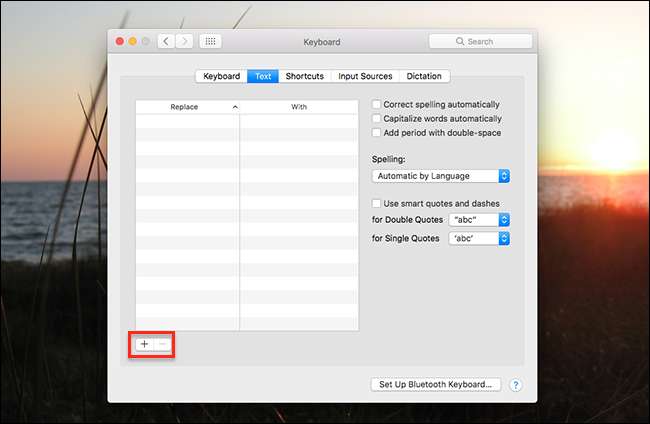
Στην αριστερή πλευρά αυτού του παραθύρου θα βρείτε το πλαίσιο αντικατάστασης κειμένου. Κάτω αριστερά, υπάρχει ένα κουμπί "+", το οποίο μπορείτε να χρησιμοποιήσετε για να προσθέσετε νέα στοιχεία στον πίνακα.
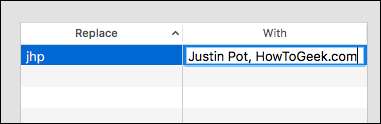
Στη στήλη "Αντικατάσταση" θα πρέπει να βάλετε κάτι που να πληκτρολογείτε γρήγορα, ιδανικά κάτι που είναι απίθανο να πληκτρολογήσετε υπό κανονικές συνθήκες. Για παράδειγμα, χρησιμοποιώ τα αρχικά μου πεζά. Στη στήλη "Με" θα πρέπει να βάλετε τη μεγαλύτερη φράση που θέλετε να αποφύγετε να πληκτρολογείτε. Πηγαίνω με το όνομα και τον εργοδότη μου, τα οποία χρησιμοποιώ συχνά, αλλά μπορείτε να το χρησιμοποιήσετε για σχεδόν οτιδήποτε.
Μπορείτε να αρχίσετε να χρησιμοποιείτε τα αντικείμενα αυτόματης αντικατάστασης μόλις τα προσθέσετε. Μεταβείτε στο TextEdit ή σε οποιοδήποτε πρόγραμμα επεξεργασίας κειμένου και πληκτρολογήστε τη φράση "Αντικατάσταση". Θα δείτε την επιλογή αντικατάστασης:

Όπως μπορείτε να δείτε, ένα αναδυόμενο παράθυρο προτείνει τη φράση "Με". μπορείτε να πατήσετε το κάτω βέλος για να το επιλέξετε και "Enter" για να το εφαρμόσετε.
Αν αυτό είναι πολύ αργό, μπορείτε απλά να πληκτρολογήσετε τη φράση "Αντικατάσταση" και, στη συνέχεια, να πατήσετε το κενό. Το Mac σας θα αντικαταστήσει αυτόματα.
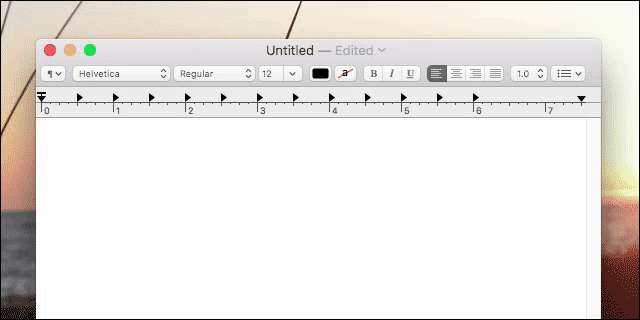
Γρήγορη, σωστά; Τελικά η χρήση των εκδόσεων σύντομης μορφής θα γίνει δεύτερη φύση και η ροή εργασίας σας θα επιταχυνθεί. Το καλύτερο από όλα, δεν χρειάζεστε καν πρόγραμμα τρίτων: είναι όλα ενσωματωμένο στο λειτουργικό σύστημα.
Εξαγωγή και εισαγωγή ρυθμίσεων αντικατάστασης κειμένου
Δεν υπάρχει προφανής τρόπος να το πείτε, αλλά μπορείτε να εξαγάγετε γρήγορα τις φράσεις αντικατάστασης κειμένου για χρήση σε άλλο Mac. Για να το κάνετε αυτό, απλώς επιλέξτε όλες τις φράσεις που θέλετε να εξαγάγετε (χρησιμοποιήστε το Command + A για να επιλέξετε όλες αυτές, αν θέλετε). Στη συνέχεια, σύρετε τις φράσεις στην επιφάνεια εργασίας σας.
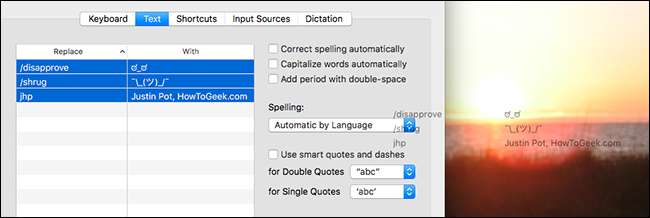
Ακριβώς έτσι θα έχετε ένα αρχείο, που ονομάζεται "Text Substitusi.plist", το οποίο περιλαμβάνει όλες τις φράσεις που έχετε εξαγάγει.

Μπορείτε να το σύρετε στο ίδιο παράθυρο σε οποιοδήποτε άλλο Mac για να εισαγάγετε τις ρυθμίσεις αυτόματης αντικατάστασης. Είναι ένας πολύ καλός τρόπος για να μοιραστείτε μια δέσμη κανόνων με τους συναδέλφους σας.
Αν θέλετε απλώς να μεταφέρετε ρυθμίσεις μεταξύ δύο Mac που σας ανήκουν, πιθανώς δεν χρειάζεται να ενοχλείτε. Εάν είστε χρήστης iCloud, οι ρυθμίσεις θα συγχρονιστούν με όλους τους Mac σας, ακόμη και με τη συσκευή σας iOS.
Εισαγάγετε γρήγορα μια δέσμη υποκατάστατων Emoji
Αυτό το αναφέραμε στο δικό μας απόλυτος οδηγός για emoji σε Mac , αλλά υπάρχει ένας γρήγορος τρόπος να προσθέσετε βασικά κάθε emoji στη λίστα σας. Κατευθύνομαι προς Αντικατάσταση κειμένου Emoji και κατεβάστε το εξαντλητικό αρχείο .plist, το οποίο μπορείτε να εισαγάγετε γρήγορα μεταφέροντας στο πεδίο υποκατάστατου κειμένου.

Ακριβώς έτσι, θα μπορείτε να πληκτρολογείτε γρήγορα οποιοδήποτε emoji με το ίδιο σχήμα ονομάτων που χρησιμοποιείται από το Slack. Πιθανότατα δεν είναι πρακτικό, αλλά είναι ένα καλό παράδειγμα του τι μπορεί να κάνει αυτή η λειτουργία χωρίς λογισμικό τρίτων. Δημιουργήστε τις δικές σας χρήσιμες αντικαταστάσεις!







